Legge til farger og utforming på lysbildene ved hjelp av Temaer
PowerPoint gir deg en rekke temaer – inkludert koordinerte fargevalg, bakgrunner, skriftstiler og plasseringen av plassholdere.
Obs!: Du vil kanskje lære om hvordan du bruker Utformingsideer-knappen som er tilgjengelig for Microsoft 365-abonnenter. Se om hvordan du arbeider med PowerPoint Designer.

Prøv det!
-
Velg et tema når du går til Fil > Ny for å starte en ny presentasjon.
Disse flotte innebygde temaene er flotte til presentasjoner i bredformat (16:9) og standardformat (4:3). Hvis du vil endre skjermstørrelsen, kan du se Endre størrelsen på lysbildene.
-
Hvis det tilbys, velger du en fargevariasjon og velger deretter Opprett.
Hvis du ombestemmer deg, kan du endre temaet senere på Utforming-fanen.
-
Gå til Utforming-fanen, og velg et tema med farger, skrifter og effekter du liker.
-
Hvis du vil bruke en annen fargevariant for et bestemt tema, velger du en variant i Varianter-gruppen.
Obs!: Hvis du ikke ser alle varianter, kan det være fordi du bruker et egendefinert tema eller et eldre tema som er utformet for tidligere versjoner av PowerPoint, eller fordi du har importert noen lysbilder fra en annen presentasjon med et eldre eller egendefinert tema.
-
Velg pil høyre i Varianter-gruppen for å velge forskjellige Farger, Skrifter, Effekter eller Bakgrunnsstiler, og velg blant innebygde alternativer eller tilpasse dine egne.
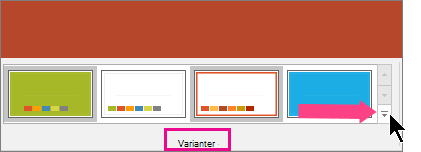
Opprette og lagre et egendefinert tema
Du kan opprette et egendefinert tema ved å endre et eksisterende oppsett eller ved å starte fra grunnen av med en tom presentasjon.
-
Velg det første lysbildet, og velg deretter pil ned i Varianter-gruppen på Utforming-fanen.
-
Velg Farger, Skrifter, Effekter eller Bakgrunnsstiler og velg blant de innebygde alternativene eller tilpass dine egne.
-
Når du er ferdig med å tilpasse stiler, velger du rullegardinpilen i Temaer-gruppen, og velger deretter Lagre gjeldende tema.
-
Gi temaet et navn, og velg Lagre. Som standard blir det lagret med de andre PowerPoint-temaene, og vil være tilgjengelig i Temaer-gruppen under overskriften Egendefinert.










